- 1

WordPress como solución eficiente para empresas pequeñas
01:58 - 2
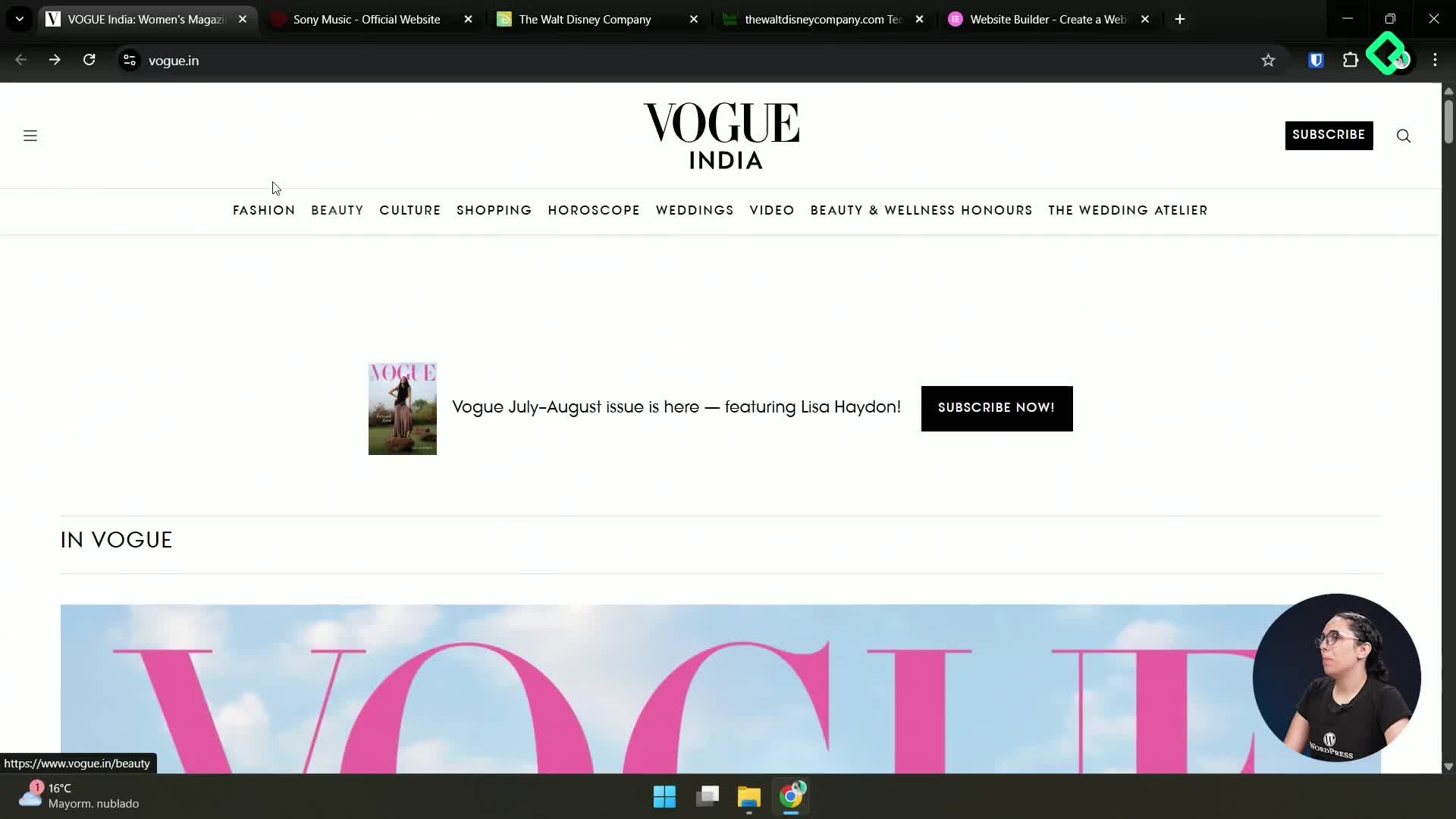
Cómo identificar si un sitio web está hecho con WordPress
03:08 - 3
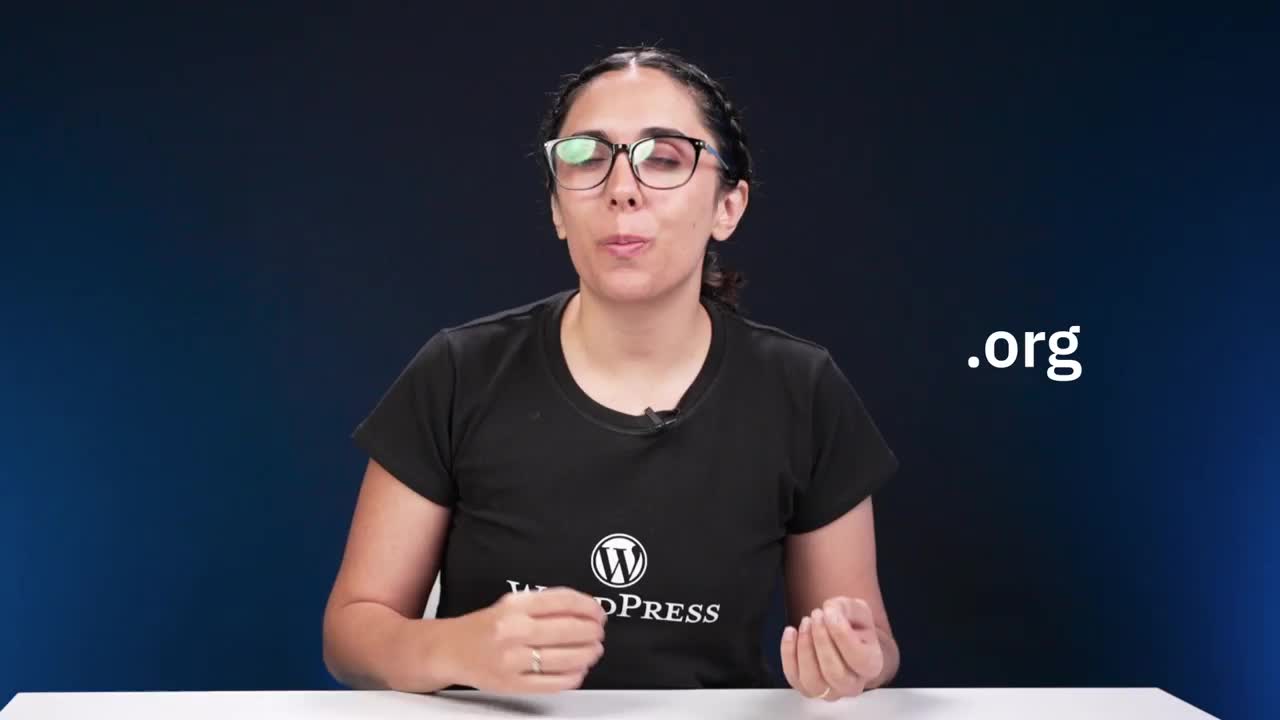
Diferencias entre WordPress.org y WordPress.com
02:20 - 4

Instalación de WordPress localmente con Local WordPress
07:47 - 5
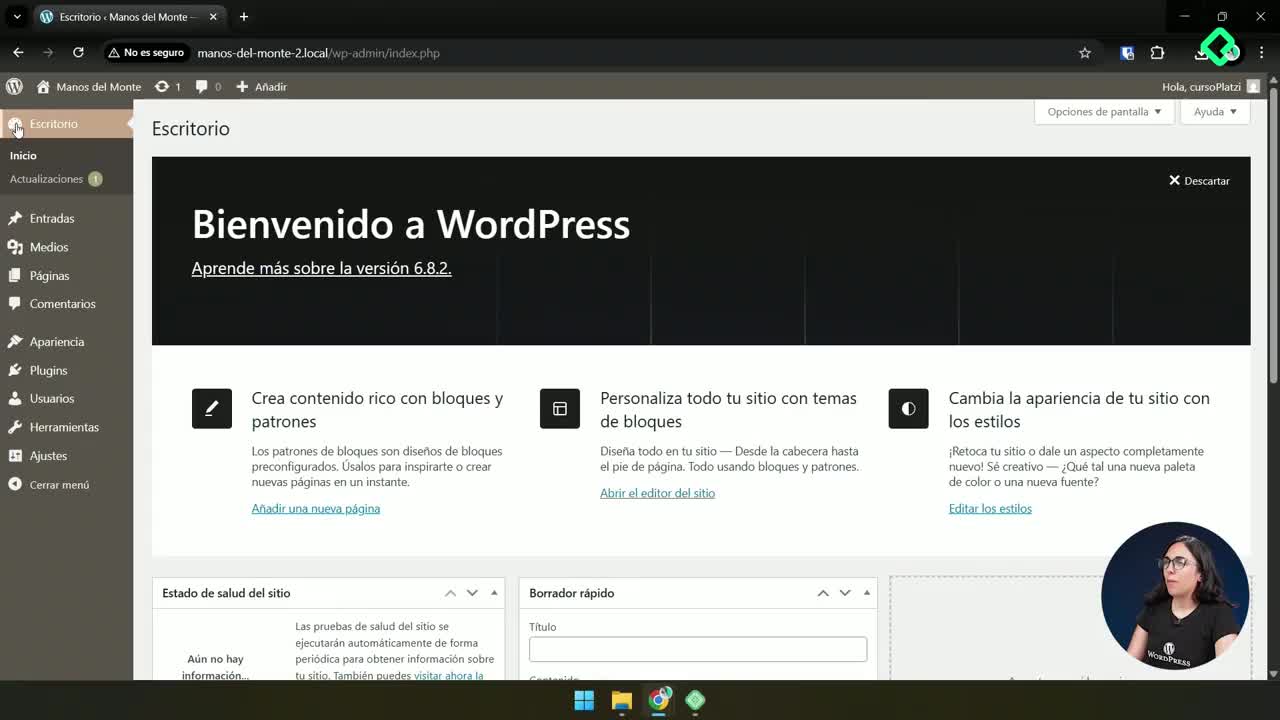
Panel de administración de WordPress: funciones básicas
04:05 - 6
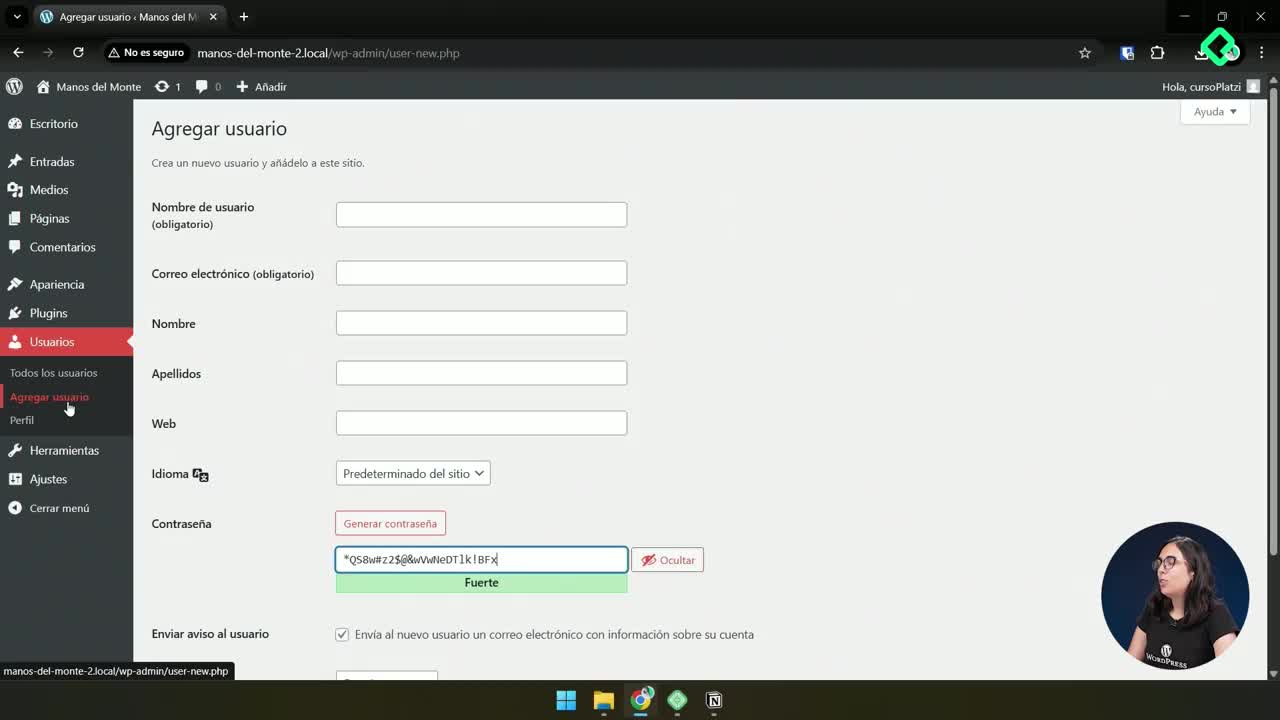
Perfiles de usuario y niveles de permiso en WordPress
03:51 quiz de Preparación del entorno y objetivos del proyecto
Creación de páginas con bloques en WordPress Gutenberg
Clase 8 de 25 • Curso de WordPress No-Code
Contenido del curso
- 11
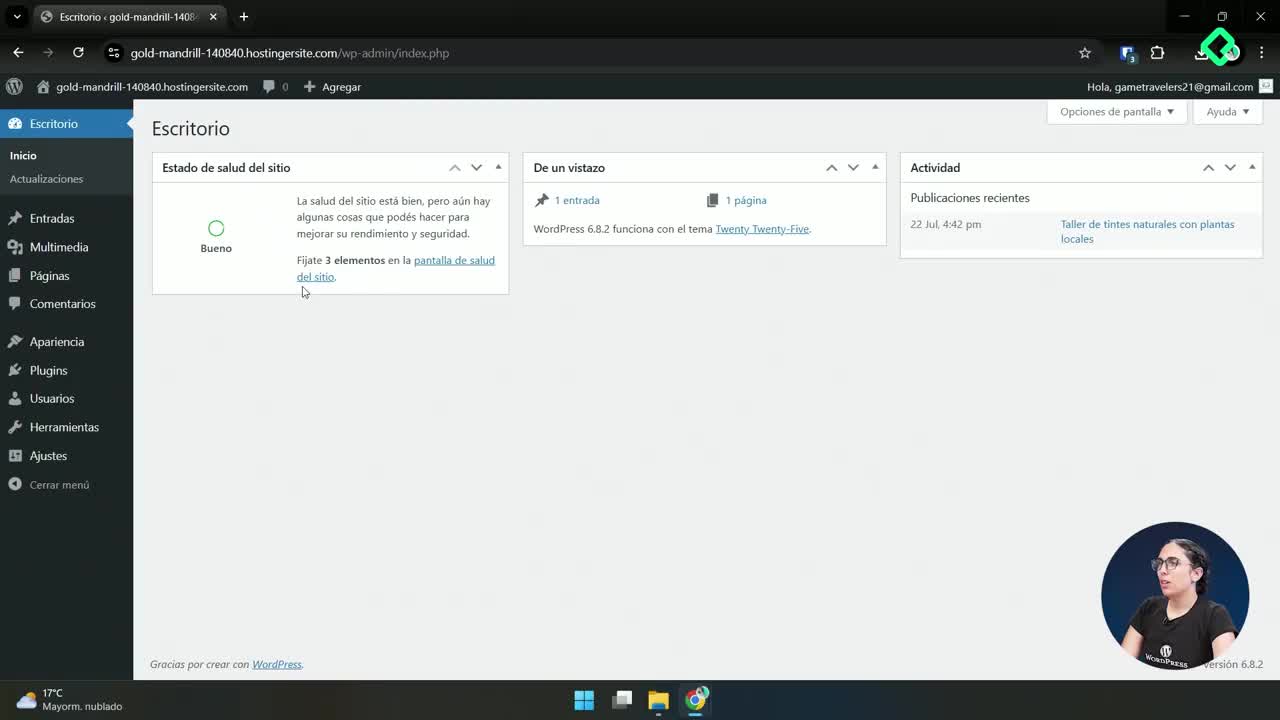
Instalación y configuración de temas en WordPress
07:20 - 12
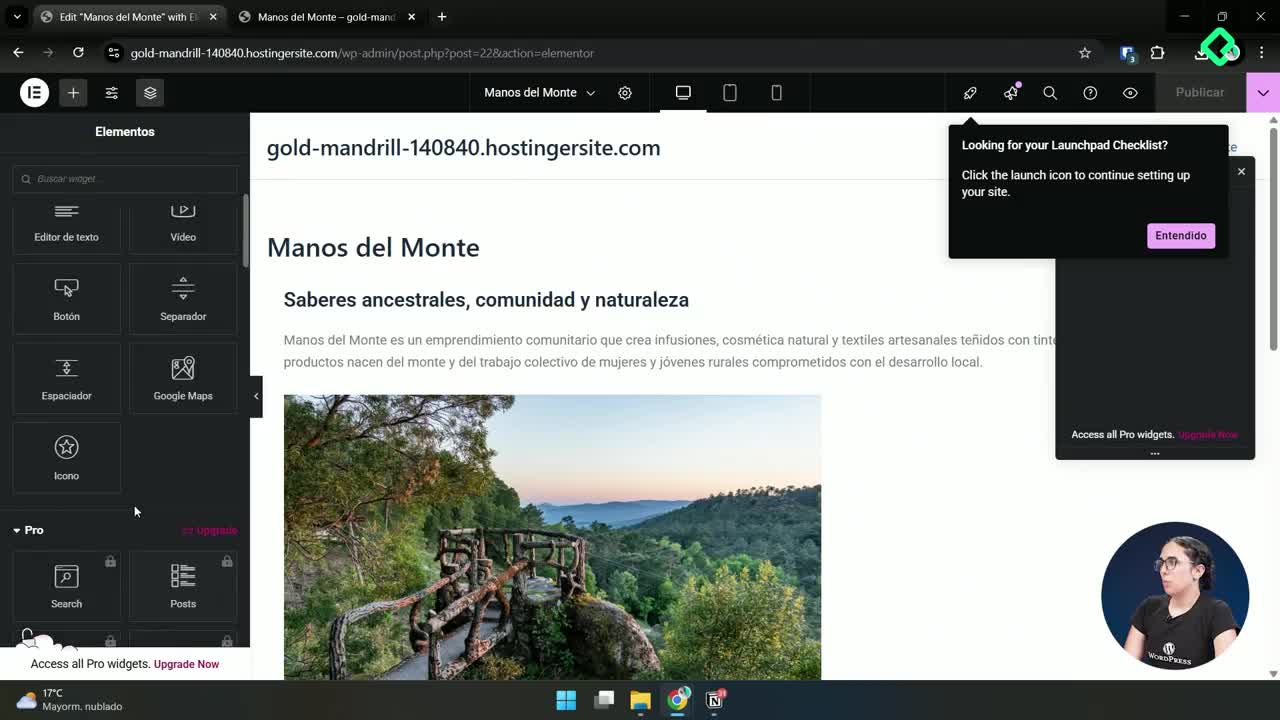
Configuración de identidad visual en WordPress con Elementor
06:24 - 13
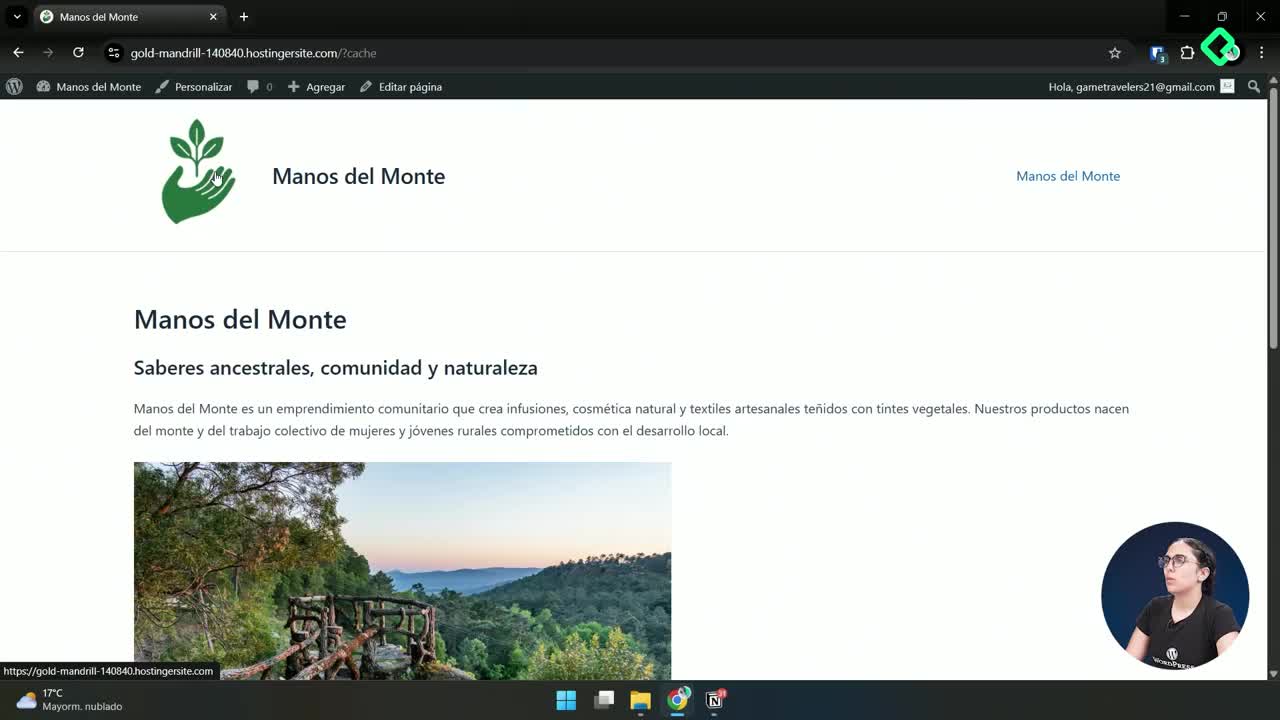
Configuración de portada profesional con Elementor y Astra
13:42 - 14
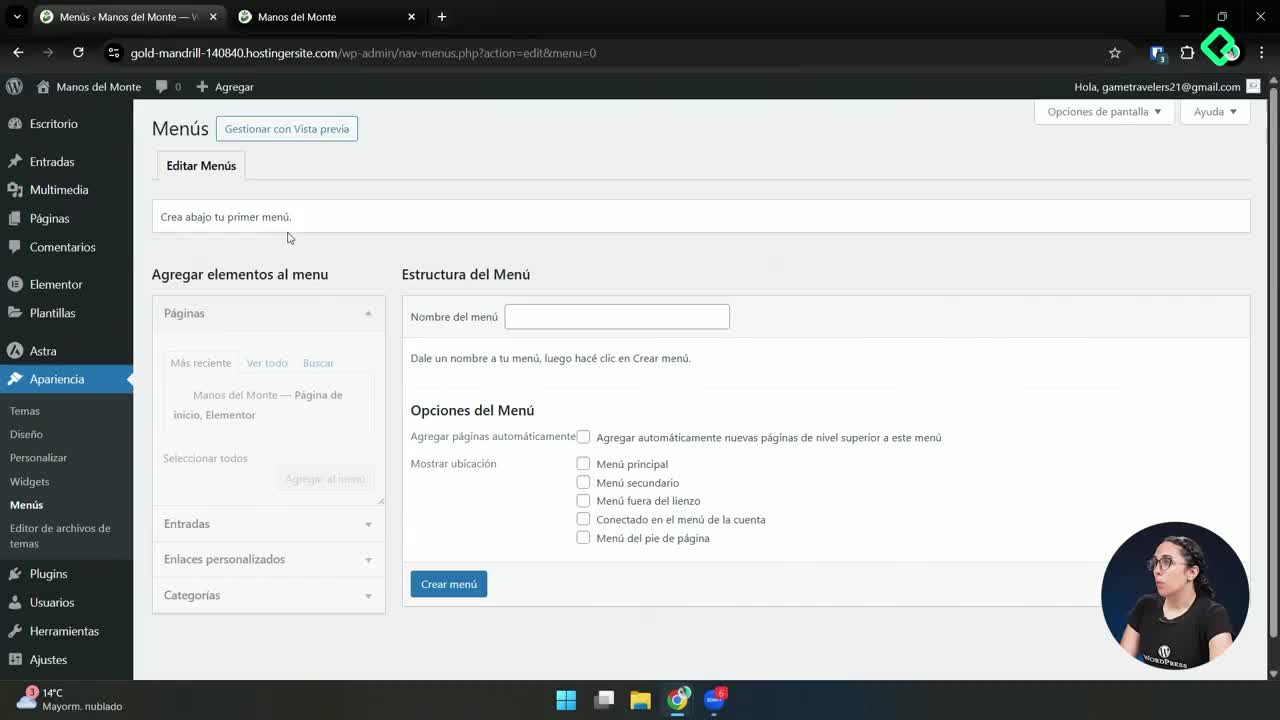
Configuración de menús y paleta de colores en WordPress
07:39 - 15
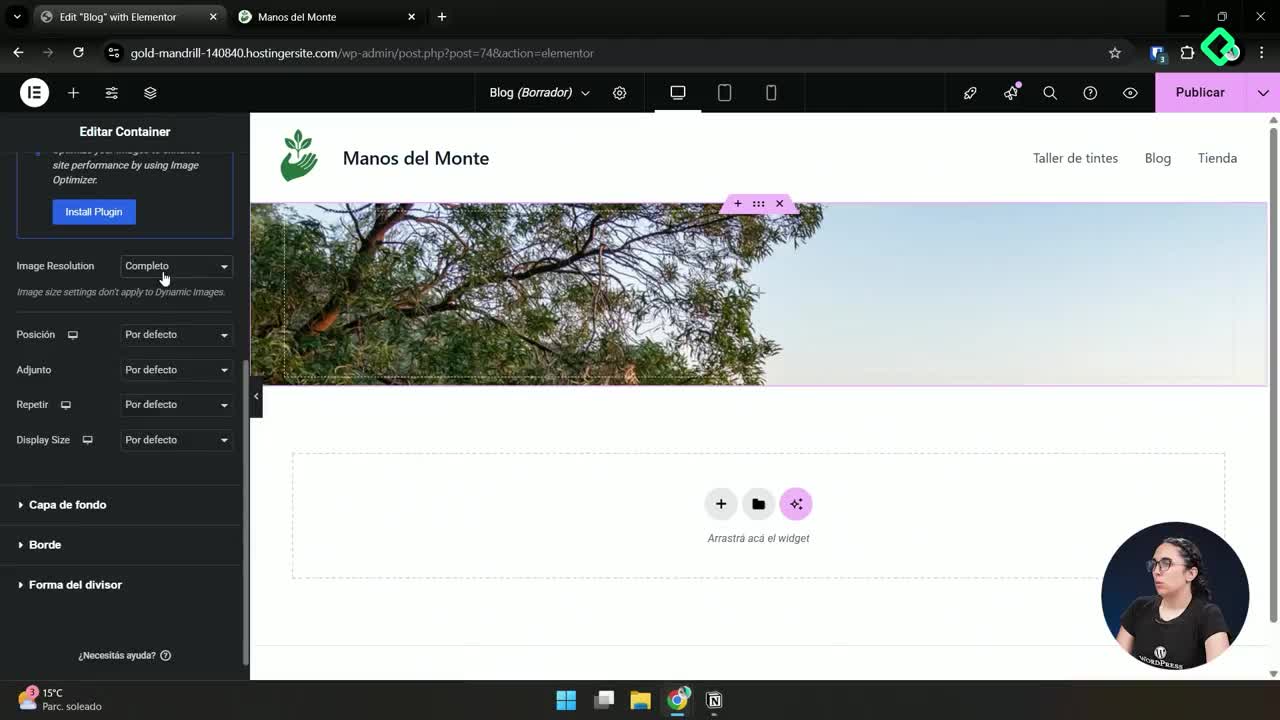
Creación de página Blog en WordPress con elementos gratuitos
12:38 quiz de Diseño visual del sitio
- 20
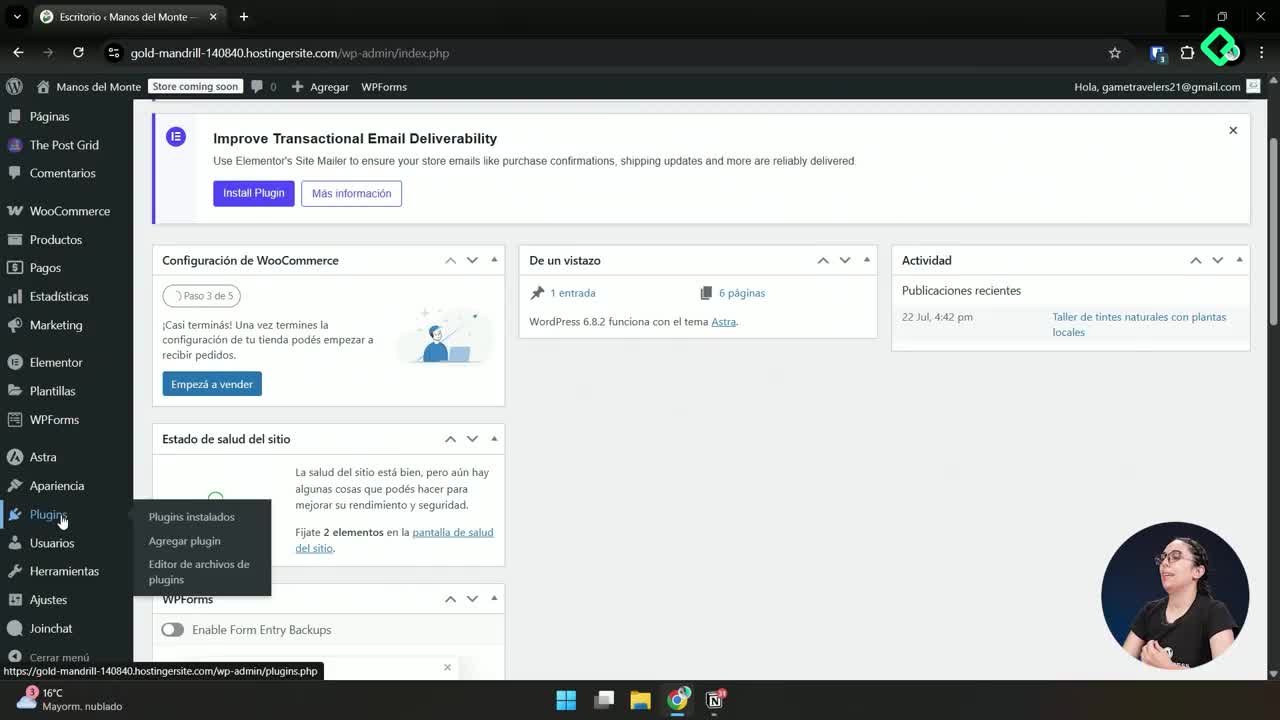
Configuración de respaldos automáticos en WordPress con plugins
05:45 - 21
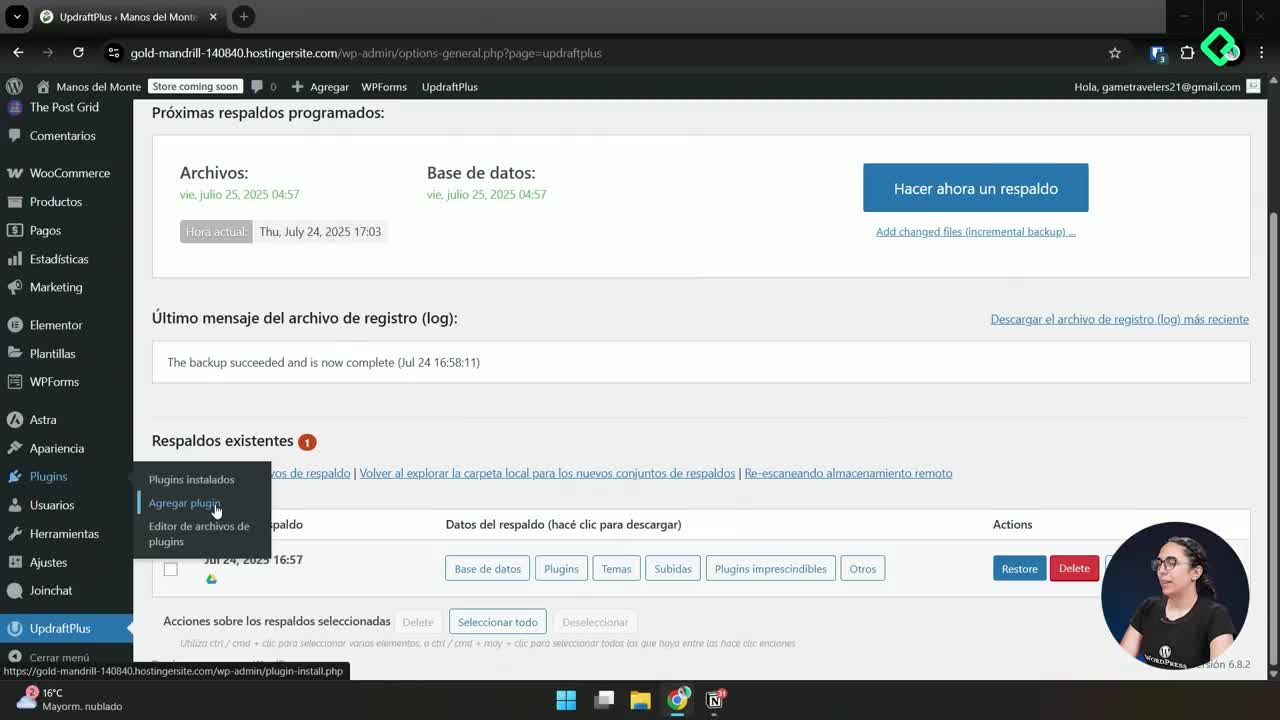
Instalación y configuración de Yoast SEO en WordPress
06:37 - 22
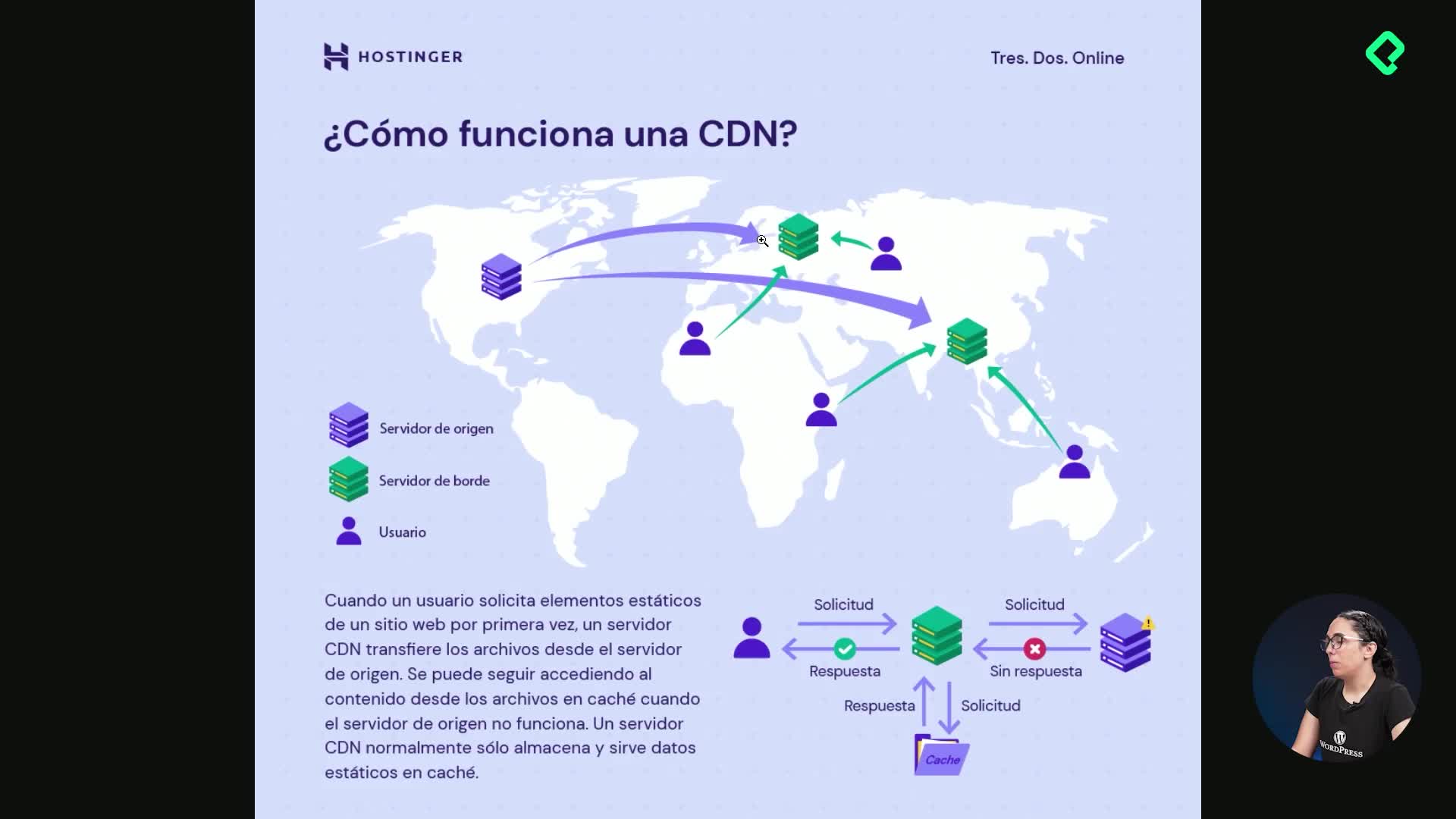
Optimización de velocidad web con CDN y compresión de archivos
06:10 - 23
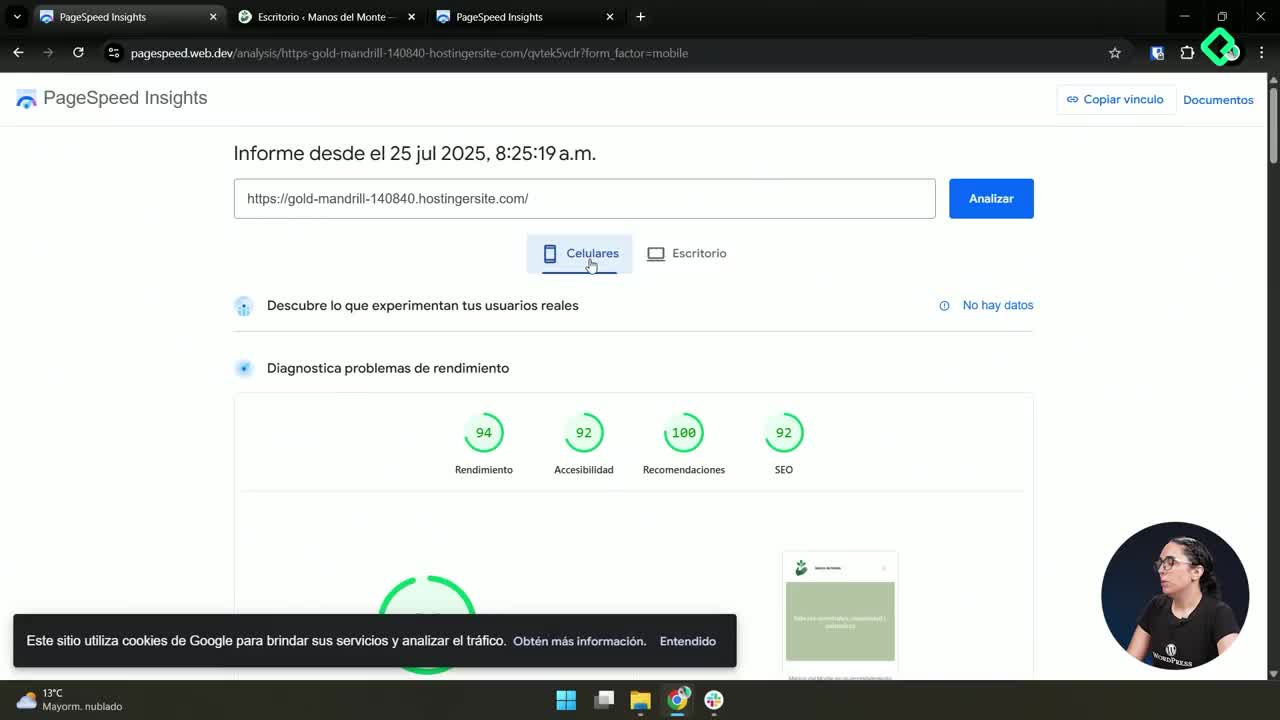
Métricas de rendimiento web con PageSpeed Insights y caché
08:29 - 24

Seguridad básica en WordPress: captcha, doble autenticación y firewall
10:08 - 25
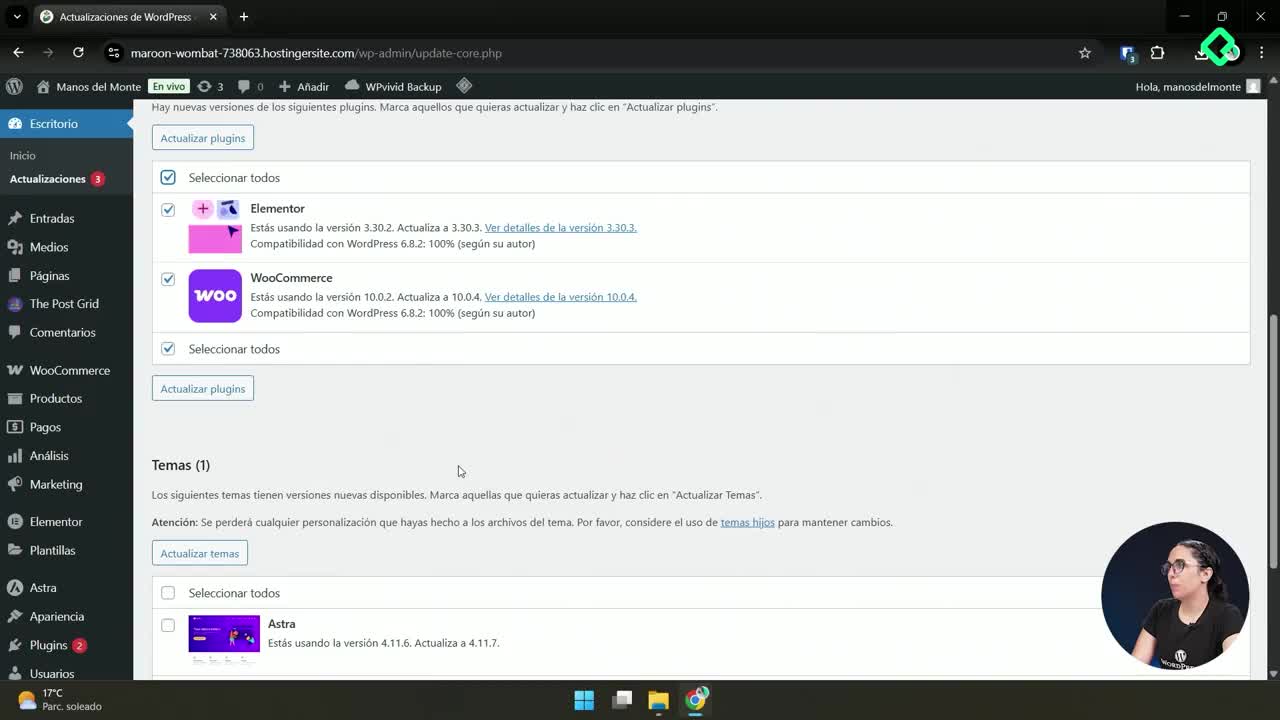
Rutina de mantenimiento seguro en WordPress
05:34
El editor de bloques Gutenberg de WordPress abre nuevas posibilidades para quienes buscan diseñar páginas de inicio atractivas y funcionales. Aquí te mostramos cómo aprovechar sus herramientas, partiendo desde lo esencial hasta algunos trucos prácticos para mejorar la presentación y organización de tu contenido.
¿Qué pasos seguir para crear una página de inicio en WordPress con Gutenberg?
Comenzamos desde el panel de administración de WordPress, en la sección Páginas. Es importante conservar ciertas páginas predeterminadas, por ejemplo, la página de política de privacidad, ya que su presencia aporta confianza y es necesaria para el cumplimiento normativo.
Al crear una nueva página, notarás que el editor es similar al de Entradas, pero ofrece varias plantillas y estructuras predefinidas. Sin embargo, puedes optar por iniciar desde cero para mayor flexibilidad. Tienes la opción de agregar una imagen destacada, aunque es posible saltar este paso si prefieres centrarte primero en los bloques básicos.
¿Cómo organizar títulos, subtítulos e imágenes usando bloques en WordPress?
El flujo común inicia con un título principal, seguido por un subtítulo, que en esta guía se define como un encabezado H3. Para añadirlo, solo debes escribir el carácter slash, seleccionar un bloque de tipo encabezado y luego elegir el nivel (H3).
El siguiente bloque suele ser un párrafo, que se agrega fácilmente. Las imágenes se incorporan a través del bloque Imagen, seleccionando el archivo directamente desde tu computador. Si descubres que la imagen tiene baja resolución, puedes usar la función reemplazar para cargar otra de mayor calidad, manteniendo la edición activa sin perder tiempo.
¿Cómo mejorar el diseño y la distribución del contenido en Gutenberg?
Separar elementos visualmente puede mejorar la experiencia del usuario. Aunque insertar saltos de línea puede parecer una solución sencilla, WordPress no los interpreta como espacios visibles al publicar. Aquí es donde el bloque espaciador resulta útil. Permite definir el espacio en píxeles entre elementos; por ejemplo, asignando cincuenta píxeles para crear separaciones claras entre títulos e imágenes.
Para contenidos más complejos, como una sección de productos, Gutenberg facilita la organización en columnas. Puedes arrastrar el bloque columnas y elegir configuraciones como dos tercios para texto y un tercio para botones. El texto se añade en el lado amplio, mientras los botones ocupan el espacio restante. Al configurar un botón, puedes darle nombre y agregar un enlace en la sección avanzada. Si la página de destino aún no existe, se recomienda usar el símbolo numeral como enlace temporal para mantener la estética sin romper la funcionalidad.
Explora otras opciones de Gutenberg para encontrar bloques que potencien tu creatividad y productividad. Si encuentras algún bloque interesante, deja tus comentarios para compartir ideas.